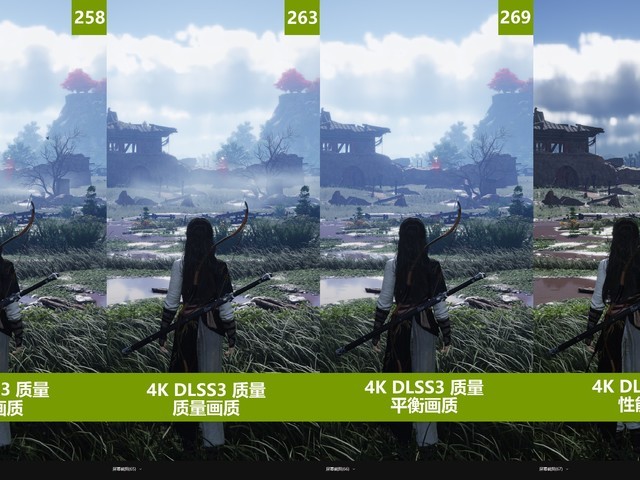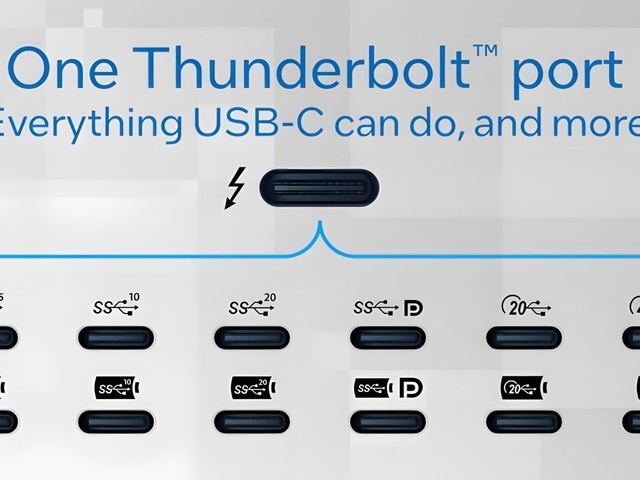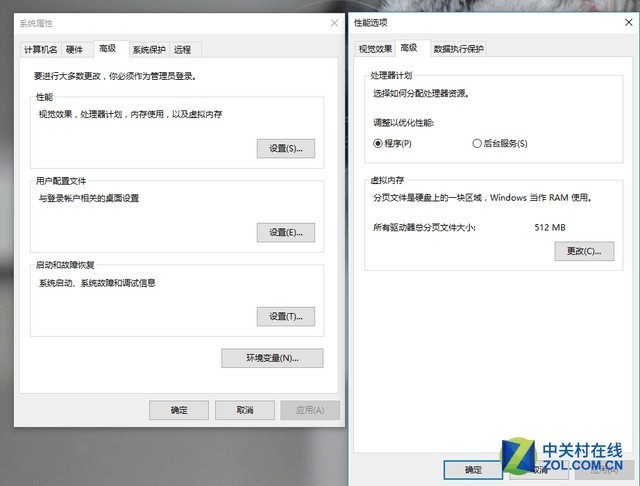
虚拟内存没用就关掉吧
有些朋友知道,为了加快系统的运行,Windows提供了虚拟内存机制。但你使用的是Windows7及以上操作系统,应当会发现默认是开启这项功能的,而且虚拟内存文件在系统盘。例如一台4G内存的机器,虚拟内存文件大小就是4G,如果不需要,就可以将虚拟内存进行关闭,这样就可以为系统盘省下空间。
设置过程如下:
第一步,右键点击桌面上的我的电脑,选择属性。这时你会看到系统关于界面,在此窗口左上角的系统高级设置。
第二步,在新弹窗的设置窗口中选择第一个设置按钮。进入性能(Performance)的设置,这时选择Advanced标签中最下方的更改按钮,进入到设置虚拟内存的界面。
第三步,首先去掉第一个复选框里的对号,我们就可以自己修改虚拟内存的大小和位置了。首先在磁盘列表里选择系统分区,选择No paging file,然后点击旁边的设置按钮,接下来选择非系统分区,在下面选择System managed size(系统自动分配大小),点击设置按钮。如果中间有出现对话框,请选择确认。
其实如Windows中的很多组件一样,虚拟内存并不像大家 想象得那样容易,除了众所周知的补充内存功能外(实际上现在这个用途已经很少会用到了),它还承担着提高物理内存命中率及稳定性的作用。所以我是不建议直接关闭虚拟内存的,如果你实在觉得虚拟内存占用空间的话,不妨将虚拟内存移至非系统盘试试。
本文属于原创文章,如若转载,请注明来源:C盘装满了怎么办?先别急着重装系统!//diy.zol.com.cn/678/6781439.html